
Як встановити таймер на Mac:
1. Відкрийте "Системні налаштування"
Це можна зробити через пошук Spotlight, який знаходиться в правому верхньому кутку вашого екрана. Набирайте текст "Системні налаштування" також як в Google. За першими літерами Spotlight виведе значок системних налаштувань, вам залишиться клікнути по значку.
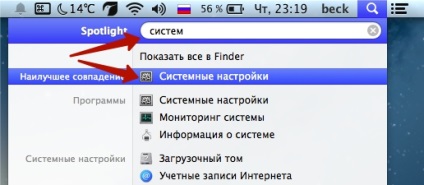
2. Якщо все зробили правильно. то відкриється список системних настрої, де потрібно вибрати пункт "Економія енергії"
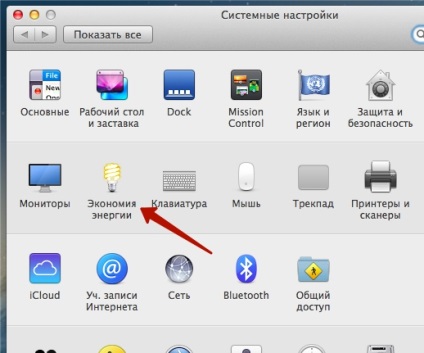
3. Далі "Розклад"
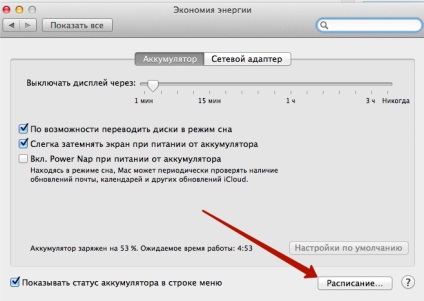
4. Тепер встановлюємо в який час повинен спрацювати таймер сну, і все!
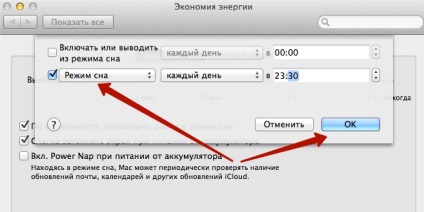
Установка таймера займає ще менше часу. якщо закріпити значок системних налаштувань в панелі Dock.
Кілька кліків і безкоштовний таймер вже на Mac. Успіхів!